古い携帯電話を最新のApple製品に切り替えた場合、カメラが再設計されたiPhone7/7Plusは、写真やビデオを撮影するために光学式手ぶれ補正を追加しました。 そして、iPhone7Plusにはまったく新しいカメラシステムが1つだけではなく、2つのデュアル12MPリアカメラと7MPフロントカメラがあります。
これまで最高のiPhoneのカメラでは、あなたは自分撮りだけでなく、多くの写真を撮ることができますし、あなたのコンピュータに写真のコレクションを保 では、これらの大規模な写真をコンピュータに同期するにはどうすればよいですか? この記事では、Win7、Win8、Win10など、iPhone7の写真をWindows PCにインポートする方法についてのチュートリアルを提供します。
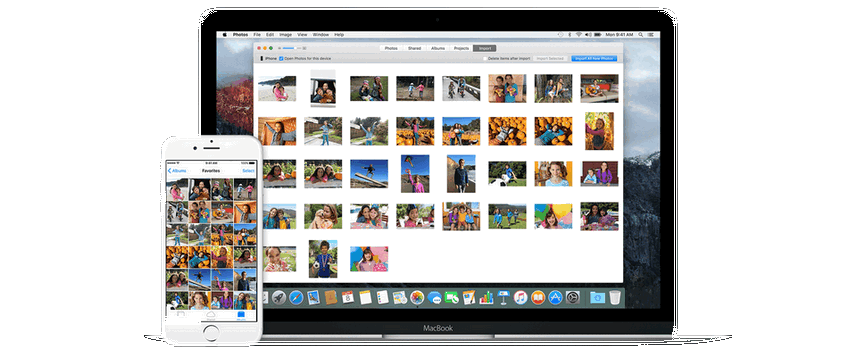
パート1:iPhone7の写真をWindows7/Windows8/Windows10PCにインポート
私たちが知っているように、現在3つの主要なオペレーティン そして、写真を転送する際に、これらの三つのプラットフォームの間に少し違い。
7
ステップ1iPhone7/7PlusをUSBケーブルでコンピュータに接続します。
ステップ2自動再生ウィンドウが表示されたら、Windowsを使用して画像とビデオをインポートをクリックします。
ステップ3写真を選択して[インポート]をクリックすると、これらの写真にタグを付ける(オプション)ボックスにタグ名を入力することもできます。
注:自動再生ウィンドウが表示されない場合は、コンピュータをクリックし、デバイスを右クリックし、画像とビデオをインポートを選択します。
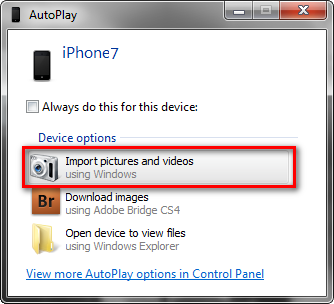
ウィンドウズ8
ステップ1IPHONE7をUSBケーブルでPCに接続します。
ステップ2写真アプリを開き、アプリ内で右クリックします。ステップ3[Import]をクリックして、インポートするデバイスを選択します。
ステップ4アプリは、以前にインポートされていないすべての写真を自動的に検索し、それらを選択します。
注:インポートする各写真をクリックするか、すべてを選択することもできます。
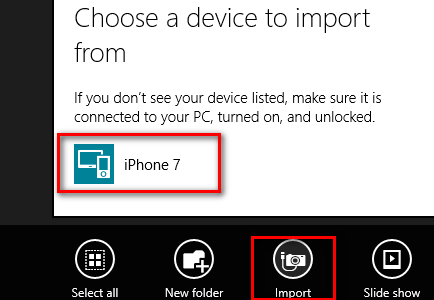
Windows10
ステップ1iPhone7をコンピュータに接続し、iPhoneで「このコンピュータを信頼する」をタップします。 それは、コンピュータ上の”ポータブルデバイス”として表示されるまで待ちます。
ステップ2iPhone7アイコンをクリックして開き、写真フォルダを見つけます。 通常、フォルダは内部ストレージ>DCIMの下にあります。
ステップ3目的の写真をコピーしてコンピュータに貼り付けることができます。
その2: Syncios Managerを介してiphone7の写真をコンピュータに同期する
Syncios Mobile Managerは便利なアプリケーションであり、iPhone7からすべてのタイプのファイルをコンピュータに同期 このアプローチの最大の利点は、視覚的なインターフェイスを使用すると、コンピュータ上の写真をプレビュー、編集、管理できることです。 また、iPhone7からPCに特定の画像を選択して転送することもできます。 お使いのコンピュータが実行されているどのようなシステム、勝利7、勝利8または勝利10。 ステップ1Syncios Toolkitをコンピュータにダウンロードしてインストールし、実行します。 そして、Synciosモバイルマネージャを開始するためにSyncios Toolkitインターフェイス上の”モバイルマネージャ”をクリックします。 次に、USBケーブルを介してiPhone7を接続します。

ステップ2トップメニューの”写真”をクリックすると、iPhone7のすべての写真とアルバムが現在のウィンドウに表示されます。 (以下の図を参照)
ステップ3PCにエクスポートする対象の写真を選択し、トップメニューの”エクスポート”をタップしてストレージパスを決定します。 しばらくすると、あなたのコンピュータ上のローカルファイルに移動してチェックインすることができます。
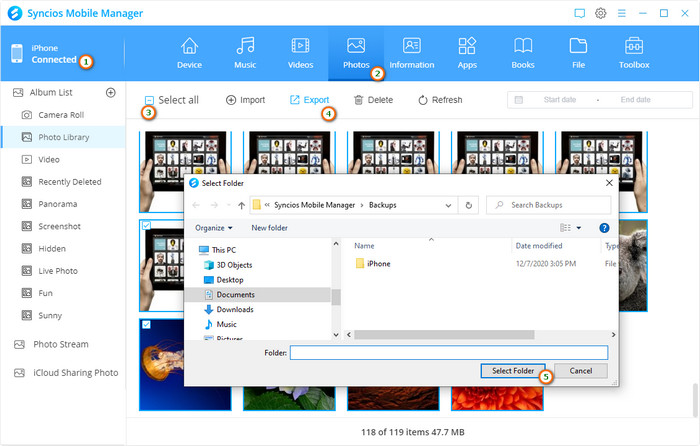
パート3。 ワンクリックですべてのiPhone7の写真をコンピュータに転送します。
最終的な方法は、コンピュータにあなたのiPhone7の写真を転送するための最も簡単で最良の方法かもしれません,Synciosデータ転送は、あなたのiphoneからすべてのDCIM あなたが予想よりもさらに良いその仕事を終えます。 さらに、連絡先、テキストメッセージ、音楽、ビデオ、ブックマークなど、iTunesバックアップファイルをiPhone7に復元することもできます。 試してみる価値があります!
ステップ1下記のダウンロードボタンをクリックして、Syncios Toolkitをコンピュータに取得します。 そして、Synciosデータ転送を開始するために、インターフェイス上の”電話転送”モードにクリックします。 そして、あなたのiPhone7をUSBケーブルでそれに接続します。

ステップ2ホームページから”Backup”モジュールをクリックし、”Backup to”タブのバックアップパスをカスタマイズします。 「次へ」をクリックしてファイルを選択します。
ステップ3チェックボックスの”カメラロール”と”フォトライブラリ”をオフにし、”次へ”をクリックします。 あなたの写真はすぐにコンピュータに転送されます。
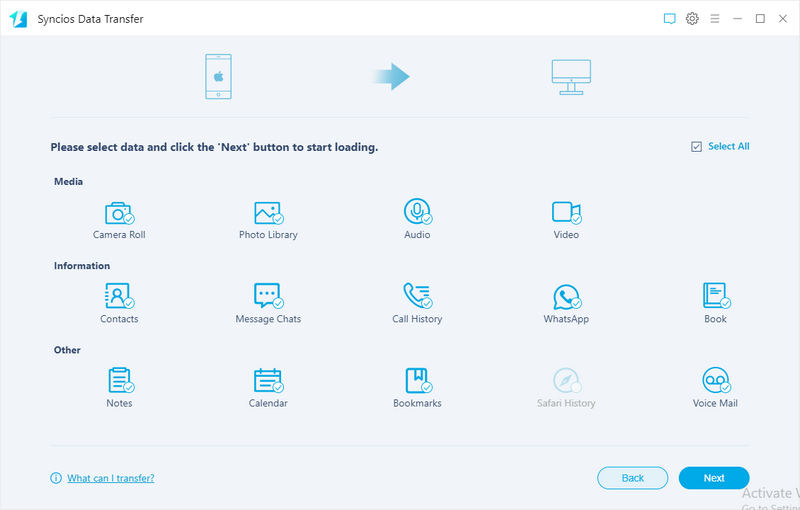
ビデオチュートリアル-iPhoneからカメラロールを転送する方法7コンピュータに
今、あなたはiphoneからすべての写真をバックアップするために多くのあなたに合った方法のいずれかを見つけることができます7コンピュータに. 手動で写真を転送するか、Syncios ManagerとSyncios Data Transferの助けを借りて、必要に応じてこれら3つの方法で写真をiPhoneに戻すことができます。